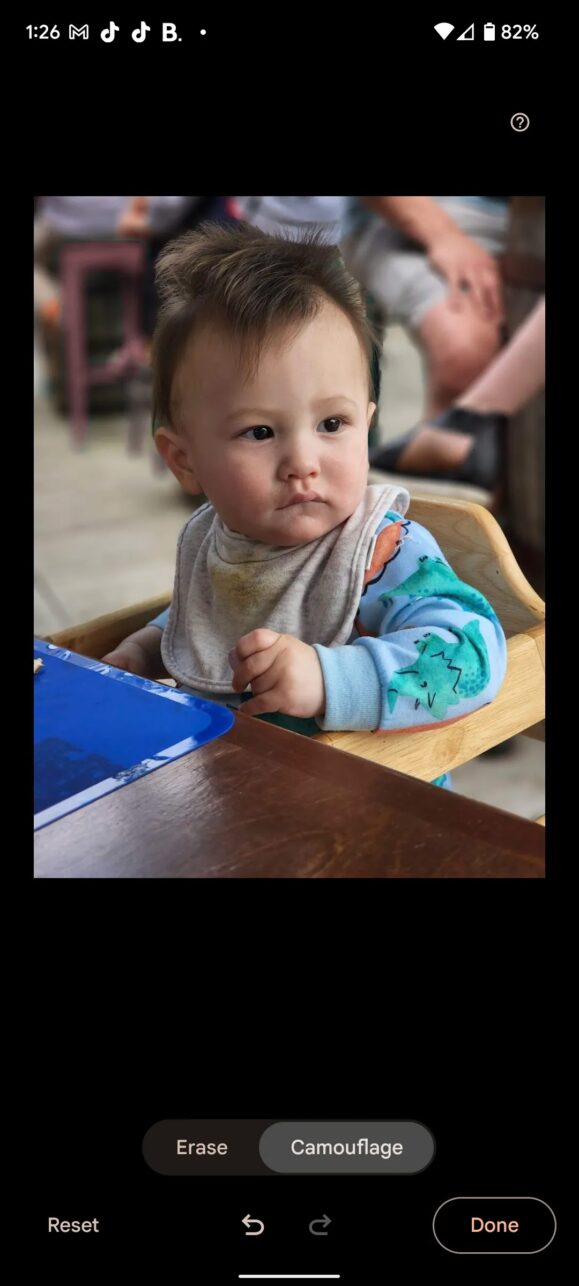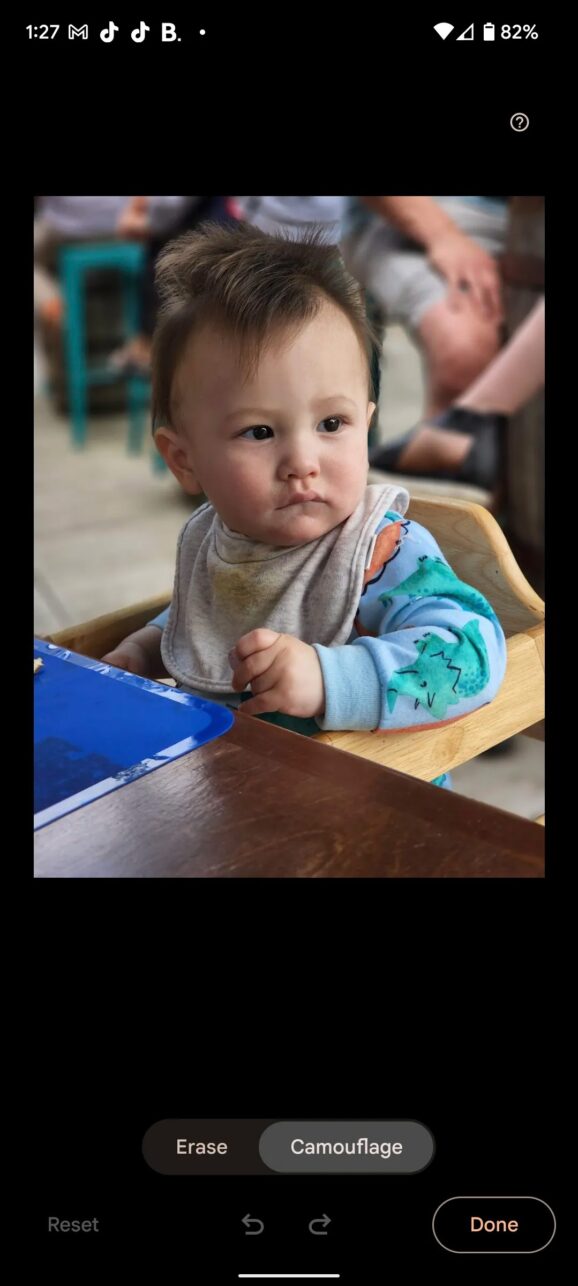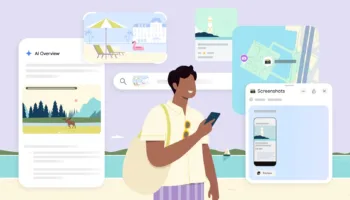L’une des grandes nouveautés de la série Pixel 6 est la Gomme magique. Il s’agit de la fonctionnalité qui peut supprimer les personnes et les choses indésirables de vos photos grâce aux capacités d’IA du chipset Tensor de Google. En tant qu’utilisateur du Pixel 6 Pro, cette fonctionnalité fonctionne parfaitement, bien qu’il y ait des moments où elle laisse une sorte d’artefact que vous pouvez voir en zoomant.
Malgré tout, nous pouvons nous attendre à ce que Google continue d’améliorer la Gomme magique et qu’elle s’améliore avec le temps. Une chose que Google a faite, et qui est disponible sur le nouveau Pixel 6a dès la sortie de la boîte, est d’ajouter une nouvelle fonctionnalité appelée Camouflage.
Celle-ci est également destinée à être utilisée sur les personnes et les choses indésirables qui apparaissent dans vos photos. Mais au lieu de les faire disparaître, le Pixel 6a va changer la couleur et l’ombrage de l’objet intrusif afin qu’il ne détourne pas l’attention du sujet de la photo.
Le camouflage est particulièrement efficace dans les situations où un objet de couleur vive à l’arrière-plan détourne l’attention du sujet de la photo. Comme l’objet est très coloré, il n’est peut-être pas un bon candidat pour la Gomme magique. En revanche, l’utilisation de Camouflage permet de transformer la couleur en quelque chose de moins susceptible d’attirer l’attention.
Par exemple, The Verge montre la photo d’un enfant assis dans une chaise haute avec un tabouret turquoise en arrière-plan. Cette couleur est un peu trop distrayante pour beaucoup, et la Gomme magique ne parviendrait probablement pas à la faire disparaître. Mais en utilisant Camouflage, le tabouret a une couleur moins vive et ne ressort pas autant.
Une utilisation très simple
Pour utiliser Camouflage, trouvez une photo avec une couleur gênante en arrière-plan. En bas de l’écran, tapez sur Modifier et faites défiler la barre inférieure vers la gauche pour trouver Outils. Dans la barre au-dessus de Outils, cliquez sur Gomme magique et vous aurez deux choix : Gomme et Camouflage. La gomme est l’option par défaut, alors cliquez sur Camouflage. Si l’objet de distraction n’a pas été sélectionné automatiquement par le téléphone, vous pouvez faire un zoom avant et délimiter la distraction en dessinant un cercle autour d’elle.
Les zones qui ont été manquées peuvent repasser par le processus. Les couleurs vives sont remplacées par le gris ou d’autres couleurs ternes de l’arrière-plan.